Opdateret April 2024: Stop med at få fejlmeddelelser, og sænk dit system ned med vores optimeringsværktøj. Hent det nu kl dette link
- Download og installer reparationsværktøjet her.
- Lad det scanne din computer.
- Værktøjet vil derefter reparér din computer.
Kør Fejlfinding af filer og mapper.
Skift filtilladelse.
Opret en ny mappe på USB -drevet.
Tilslut USB-drevet igen.
Sørg for, at der er nok plads på USB-drevet.
Formater USB-nøglen til FAT32 NTFS eller.
Skift mappe/filnavn.
"Kunne ikke oprette mappe eller fil", sandsynligvis på grund af et forældet filsystem eller formateringsproblemer. Den første ting du kan gøre for at forårsage systemproblemer er at prøve at tilslutte et eksternt drev til en anden port eller bruge en anden ekstern enhed til at kopiere dine filer.
Fejl 0x80070052 opstår, når du kopierer filer til flytbare medier - på et eller andet tidspunkt kan der ikke oprettes eller kopieres nye filer eller mapper til disken. Dette problem skyldes begrænsningerne i formatet, der bruges af drevet - de forskellige formater har et andet antal filer og mapper, der kan gemmes i et drevs rodmappe (dvs. selve drevet uden undermapper), uanset deres størrelse.
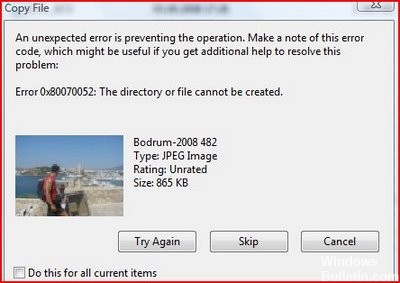
For at rette fejlen skal du placere alle filer i rodmappen i undermapper. Hvis du har brug for plads til at oprette dem, skal du midlertidigt slette nogle data. Drevet skal derefter normaliseres igen.
Fejlmeddelelsen er ens:
“Fejl 0X80070052: biblioteket eller filen kan ikke oprettes”
Skift filtilladelser

Du må ikke være ejer af filerne. Prøv at ændre tilladelserne for disse få filer.
At indstille, se, ændre eller slet tilladelser for filer og mapper
1. Højreklik på den fil eller mappe, som du vil indstille tilladelser til, klik på Egenskaber, og klik derefter på fanen Sikkerhed.
2. Klik på Rediger for at åbne dialogboksen Autorisationer for objekt.
3. Gør et af følgende:
April 2024 Opdatering:
Du kan nu forhindre pc -problemer ved at bruge dette værktøj, såsom at beskytte dig mod filtab og malware. Derudover er det en fantastisk måde at optimere din computer til maksimal ydelse. Programmet retter let på almindelige fejl, der kan opstå på Windows -systemer - ikke behov for timers fejlfinding, når du har den perfekte løsning lige ved hånden:
- Trin 1: Download PC Reparation & Optimizer Tool (Windows 10, 8, 7, XP, Vista - Microsoft Gold Certified).
- Trin 2: Klik på "Begynd Scan"For at finde Windows-registreringsproblemer, der kan forårsage pc-problemer.
- Trin 3: Klik på "Reparer Alt"For at løse alle problemer.
- Klik på Tilføj for at indstille tilladelser for en gruppe eller bruger, der ikke vises i gruppen Gruppe eller Brugernavn. Indtast navnet på den gruppe eller bruger, som du vil indstille tilladelser for, og klik på OK.
- For at ændre eller slette tilladelser for en eksisterende gruppe eller bruger skal du klikke på navnet på gruppen eller brugeren.
Gør et af følgende:
- Hvis du vil tillade eller nægte autorisationen, skal du markere afkrydsningsfeltet Tillad eller afvis i feltet Tillad eller afvis.
- For at fjerne gruppen eller brugeren fra feltet Gruppe eller brugernavn skal du klikke på Fjern.
Clean Boot Windows

Lad os deaktivere alle tredjeparts opstartselementer og -tjenester under opstart. Denne metode hjælper os med at afgøre, om dette problem skyldes en oplader eller service. Følg nedenstående trin:
Klik på Start, skriv "msconfig" (uden anførselstegn) i Start-søgefeltet, og tryk derefter på Enter.
Bemærk: Klik på Næste, når du bliver bedt om det, i vinduet Brugerkontokontrol (UAC).
Klik på fanen Tjenester, vælg afkrydsningsfeltet Skjul alle Microsoft-tjenester, og klik derefter på Deaktiver alle (hvis den ikke er grå).
Klik på fanen Start, klik på Deaktiver alle, og klik derefter på OK.
Genstart derefter computeren. Når vinduet System Configuration Utility vises, skal du markere afkrydsningsfeltet “Vis ikke denne meddelelse eller start systemkonfigurationsprogrammet, når Windows starter”, og klik på OK.
Jeg håber du vil prøve denne enkle løsning for at fejl 0x80070052, før du formaterer dit flashdrev. Det fungerede for mig, det kan fungere for dig.
https://forums.sandisk.com/t5/Cruzers-with-U3/Error-0X80070052-the-directory-or-file-can-not-be-created/td-p/192344
Ekspert Tip: Dette reparationsværktøj scanner lagrene og erstatter korrupte eller manglende filer, hvis ingen af disse metoder har virket. Det fungerer godt i de fleste tilfælde, hvor problemet skyldes systemkorruption. Dette værktøj vil også optimere dit system for at maksimere ydeevnen. Den kan downloades af Klik her

CCNA, Web Developer, PC Fejlfinding
Jeg er computerentusiast og en praktiserende it-professionel. Jeg har mange års erfaring bag mig i computerprogrammering, hardwarefejlfinding og reparation. Jeg er specialiseret i webudvikling og database design. Jeg har også en CCNA-certificering til netværksdesign og fejlfinding.

